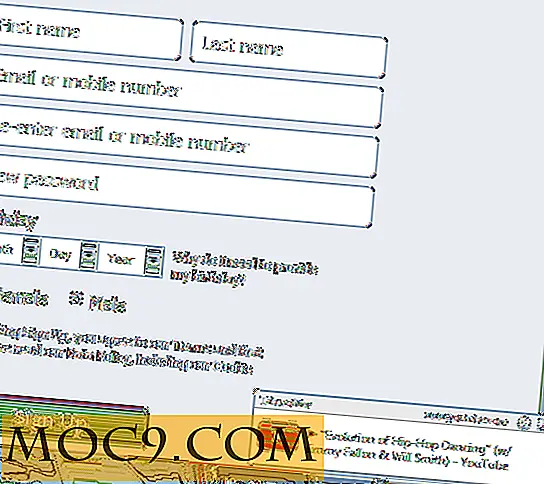8 Σημαντικές ρυθμίσεις για τον Windows Live Writer Πριν αρχίσετε να γράφετε
Εάν είστε blogger, πρέπει να έχετε χρησιμοποιήσει ή να ακούσει για το Windows Live Writer. Το WLW είναι ένας μεγάλος υπολογιστής γραφείου για blogging. Υποστηρίζει πολλές υπηρεσίες και πλατφόρμες όπως το WordPress, το Blogger, το TypePad κλπ. Σε αυτό το άρθρο θα επικεντρωθούμε σε μερικές από τις κύριες και σημαντικές ρυθμίσεις που πρέπει να ρυθμίσετε πριν ξεκινήσετε τη χρήση του Windows Live Writer.
1. Αυτόματη εξοικονόμηση προσχεδίων

Η δημιουργία αντιγράφων ασφαλείας θα πρέπει να αποτελεί αναπόσπαστο μέρος οποιωνδήποτε ψηφιακών δεδομένων. Αυτό συμβαίνει επειδή αν αποτύχει κάτι, έχετε το αντίγραφο ασφαλείας για να επαναφέρετε τα δεδομένα σε κατάσταση λειτουργίας πολύ γρήγορα. Ο Windows Live Writer έρχεται με αυτό το χαρακτηριστικό αυτόματης αποθήκευσης που μπορεί να αποθηκεύσει το γράψιμό σας σε τακτά χρονικά διαστήματα. Από προεπιλογή, η λειτουργία αυτόματης αποθήκευσης είναι απενεργοποιημένη. Για να το ενεργοποιήσετε, μεταβείτε στην επιλογή "Εργαλεία -> Επιλογές -> Επεξεργασία" και επιλέξτε "Αυτόματη αποθήκευση πρόχειρων κάθε __ λεπτά".
2. Αφαίρεση προσαρμοσμένων τιμών WLW και παύλες

Ένα από τα χαρακτηριστικά του Windows Live Writer είναι ότι μπορεί να αντικαταστήσει αυτόματα τα συμβατικά εισαγωγικά και διπλά παύλα με έξυπνα εισαγωγικά και παύλες. Αυτό φαίνεται κομψό, αλλά το πρόβλημα έρχεται όταν κοιτάξουμε τον πηγαίο κώδικα. Η Google και άλλες μηχανές αναζήτησης δεν φαίνεται να αναγνωρίζουν τα έξυπνα αποσπάσματα και τις παύλες, ώστε να τοποθετήσουν την τιμή ASCII των έξυπνων εισαγωγικών και παύσεων αντί των πραγματικών συμβόλων. Αυτό ισχύει ιδιαίτερα για τους μετα-τίτλους και τις μετα-περιγραφές. Συνιστάται πάντοτε να κρατάτε μακριά από τα αυτόματα έξυπνα εισαγωγικά και παύλες τουλάχιστον στις επικεφαλίδες. Για να απενεργοποιήσετε αυτές τις λειτουργίες, μεταβείτε στο "Εργαλεία -> Επιλογές -> Επεξεργασία" και ακυρώστε τα εξής:
- Αντικαταστήστε τους παύλες με παύλα
- Αντικαταστήστε "ευθεία εισαγωγικά" με "έξυπνα εισαγωγικά"
- Αντικαταστήστε άλλους ειδικούς χαρακτήρες
3. Επιλογές υπενθύμισης του Windows Live Writer

Ο Windows Live Writer μπορεί να μας υπενθυμίσει τις διάφορες επιλογές που πρέπει να ορίσετε όπως καθορίζοντας μια κατηγορία ή μια ετικέτα για να βεβαιωθούμε ότι συμπληρώνουμε τις πιο σημαντικές λεπτομέρειες της δημοσίευσης προτού δημοσιευτεί. Για να ενεργοποιήσετε τις επιλογές υπενθύμισης, μεταβείτε στο "Εργαλεία -> Επιλογές -> Προτιμήσεις" και ελέγξτε τα εξής:
- Υπενθυμίστε μου να ορίσετε έναν τίτλο πριν από τη δημοσίευση
- Υπενθυμίστε μου να προσθέσω κατηγορίες πριν από τη δημοσίευση
- Υπενθυμίστε μου να προσθέσω ετικέτες πριν από τη δημοσίευση
4. Ρύθμιση ορθογραφικού ελέγχου και λεξικού

Το Windows Live Writer περιλαμβάνει από προεπιλογή ένα λεξικό και μια λειτουργία ελέγχου ορθογραφίας. Για να το ενεργοποιήσετε, μεταβείτε στο "Εργαλεία -> Επιλογές -> Συλλαβισμοί". Εδώ μπορείτε να ρυθμίσετε εύκολα το λεξικό που θέλετε να χρησιμοποιήσετε για ορθογραφικό έλεγχο. Σημειώστε ότι εάν έχετε εγκαταστήσει την αγγλική έκδοση του Windows Live Writer, θα είναι διαθέσιμο μόνο το αγγλικό λεξικό. Μπορείτε να εγκαταστήσετε άλλα λεξικά γλώσσας εγκαθιστώντας τη ρύθμιση Windows Live Writer σε αυτή τη συγκεκριμένη γλώσσα. Ο Windows Live Writer μπορεί να ελέγξει τις ορθογραφίες σε πραγματικό χρόνο. Αυτή η δυνατότητα είναι πολύ παρόμοια με το Microsoft Word. Αν δεν έχετε ενεργοποιήσει τον αυτόματο έλεγχο ορθογραφίας, μπορείτε να πατήσετε το πλήκτρο πρόσβασης F7 για να ελέγξετε το ορθογραφικό χειροκίνητο. Ή μπορείτε επίσης να ελέγχετε τις ορθογραφίες κατά τη δημοσίευση μιας ανάρτησης. Αυτή η επιλογή είναι επίσης διαθέσιμη στο "Εργαλεία -> Επιλογές -> Συλλαβισμοί".
5. Ρύθμιση αυτόματης σύνδεσης για SEO
Ανεξάρτητα από το πόσο προηγμένες οι μηχανές αναζήτησης έχουν γίνει, εξακολουθούν να βασίζονται σε συνδέσμους για να εκτιμήσουν την αξία μιας συγκεκριμένης σελίδας. Η διασύνδεση των δικών σας αναρτήσεων είναι ο καλύτερος τρόπος για να δώσετε τη δύναμη του συνδέσμου στις θέσεις. Δεδομένου ότι το κείμενο της αγκύρωσης διαδραματίζει επίσης ζωτικό ρόλο στο SEO, καθίσταται επίσης απαραίτητο να ελέγχεται η ροή του κειμένου αγκύρωσης. Μία από τις πιο ισχυρές δυνατότητες του Windows Live Writer είναι ότι μπορείτε να συνδέσετε αυτόματα συγκεκριμένες λέξεις σε μια συγκεκριμένη διεύθυνση URL. Εάν έχετε ρυθμίσει την αυτόματη σύνδεση σε WLW, δεν χρειάζεται να ανησυχείτε για τη σύνδεση με τις προηγούμενες αναρτήσεις σας ενώ γράφετε. Για παράδειγμα, αν έχω ρυθμίσει το "Windows 8" για να συνδεθεί με το http://www.maketecheasier.com/tag/windows-8, το Windows Live Writer θα δημιουργήσει αυτόματα μια σύνδεση κάθε φορά που γράφω τα Windows 8 σε κείμενο.
Υπάρχουν δύο τρόποι για να ρυθμίσετε τις αυτόματες συνδέσεις στον Windows Live Writer. Ένα, όταν εισάγετε έναν σύνδεσμο, μπορείτε να ελέγξετε το παρακάτω πλαίσιο ελέγχου:
- Αυτόματη σύνδεση με αυτό το κείμενο

Αν θέλετε να προσθέσετε το κείμενο και τη διεύθυνση URL σας και να δημιουργήσετε μια προσαρμοσμένη βάση δεδομένων διασύνδεσης, μπορείτε να μεταβείτε στο "Εργαλεία -> Επιλογές -> Αυτόματη σύνδεση".

6. Διαμόρφωση των διακομιστών Ping

Μόλις ο Matt Cutts, επικεφαλής της αντι-spam ομάδας της Google, ρωτήθηκε για το γιατί οι χώροι περιεχομένου scrapper κατατάσσονταν πάνω από τον αρχικό ιστότοπο. Ένας από τους λόγους που έδωσε ήταν ότι ο αρχικός ιστότοπος δεν χρησιμοποιούσε τις υπηρεσίες Pinging και οι ιστότοποι των scrapper ήταν ευρετηριασμένοι νωρίτερα από τον αρχικό ιστότοπο. Αυτό έκανε την Google να πιστεύει ότι ο ιστότοπος scrapper ήταν ο αρχικός δημιουργός του περιεχομένου. Για να αποφύγετε αυτό το πρόβλημα, ο Windows Live Writer διαθέτει μια επιλογή για την αυτόματη δημιουργία διακομιστών ping κατά τη δημοσίευση μιας ανάρτησης.
Εάν χρησιμοποιείτε το WordPress, μπορείτε να χρησιμοποιήσετε την προεπιλεγμένη λίστα υπηρεσιών λίστας ping XML-RPC. Άλλες εναλλακτικές λύσεις περιλαμβάνουν το Ping Shark που τροφοδοτεί 60 δωρεάν υπηρεσίες. Εάν χρησιμοποιείτε το Feedburner ως πάροχο RSS, μπορείτε επίσης να διαμορφώσετε το Feedburner για να κάνετε ping διαφορετικές υπηρεσίες. Για να προσθέσετε υπηρεσίες ping στον Windows Live Writer, μεταβείτε στο "Εργαλεία -> Επιλογές -> Servers Ping".
7. Ρύθμιση ιδιοτήτων εικόνας

Οι ιδιότητες της εικόνας μπορούν να ρυθμιστούν κατά την εισαγωγή εικόνων. Μετά την εισαγωγή μιας εικόνας, επιλέξτε την εικόνα για να διαμορφώσετε τις ιδιότητές της. Μπορείτε να διαμορφώσετε τη διάταξη, τα περιγράμματα, τα περιθώρια και τις ιδιότητες σύνδεσης της εικόνας. Μπορείτε επίσης να ορίσετε το μέγιστο μέγεθος εικόνας σε προχωρημένες επιλογές. Αν θέλετε όλες οι φωτογραφίες σας να έχουν τις ίδιες ιδιότητες με την τρέχουσα, μπορείτε να κάνετε κλικ με ασφάλεια στην επιλογή "Αποθήκευση ρυθμίσεων ως προεπιλογή" στις ιδιότητες της εικόνας.
8. Χρήση των plugins

Η λειτουργικότητα του Windows Live Writer μπορεί να επεκταθεί με τη χρήση plugin. Μπορείτε να περιηγηθείτε στο αποθετήριο plug-ins του Windows Live Writer. Διαφορετικά, μπορείτε να δείτε τα συνιστώμενα plug-ins του Windows Live Writer ή τα 10 πρόσθετα κοινωνικών μέσων για WLW.
Επιπλέον συμβουλές: Δημιουργία αντιγράφων ασφαλείας του Windows Live Writer

Η δημιουργία αντιγράφων ασφαλείας των ρυθμίσεων και των δεδομένων του Windows Live Writer σάς επιτρέπει να την επαναφέρετε σε άλλη τοποθεσία. Το WLWBackup είναι ένα εξαιρετικό plugin που μπορεί να δημιουργήσει αντίγραφα ασφαλείας όλων των ρυθμίσεων και δεδομένων του WLW. Αυτό είναι χρήσιμο όταν αλλάζετε Λειτουργικά Συστήματα.
Τι διαμορφώσεις δημιουργείτε όταν χρησιμοποιείτε τον Windows Live Writer; Παρακαλώ μοιραστείτε μαζί μας στα παρακάτω σχόλια.